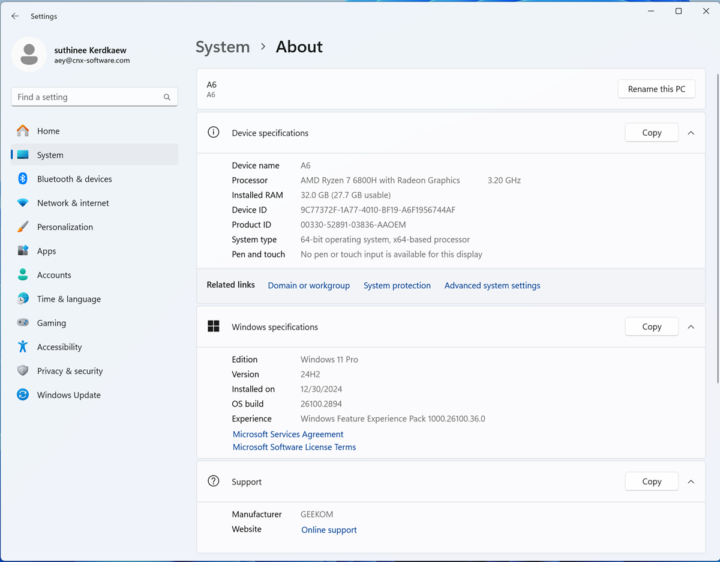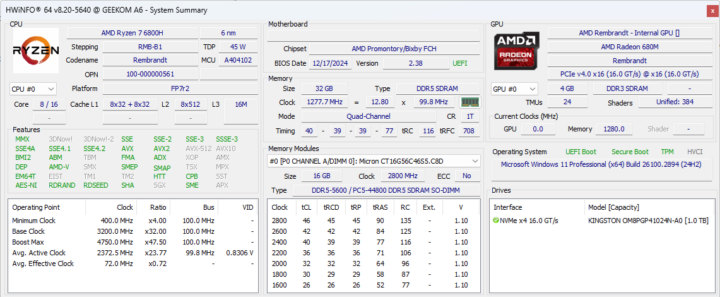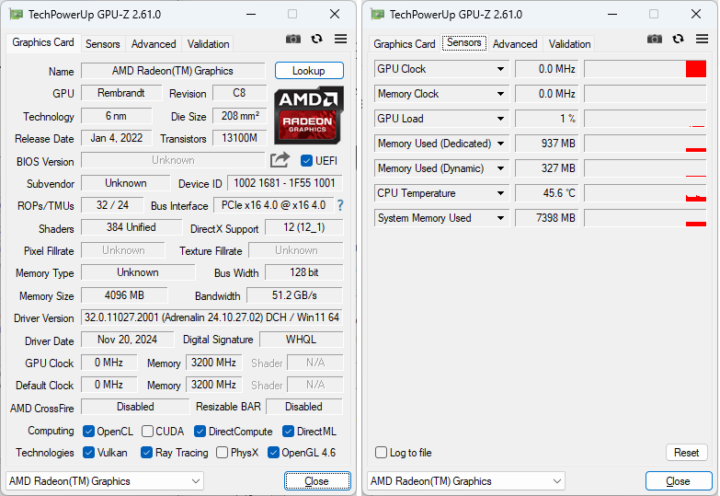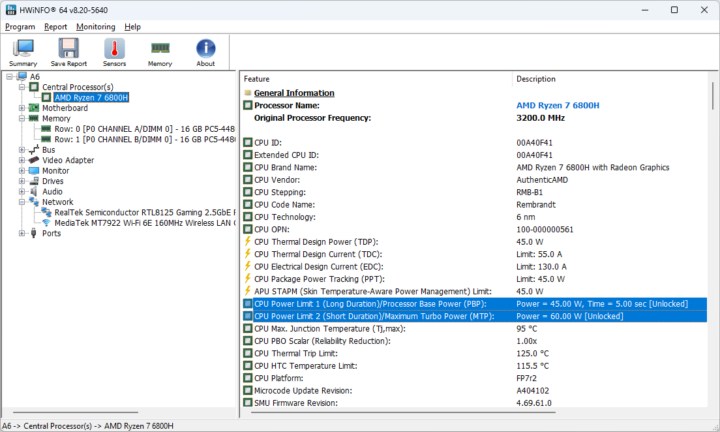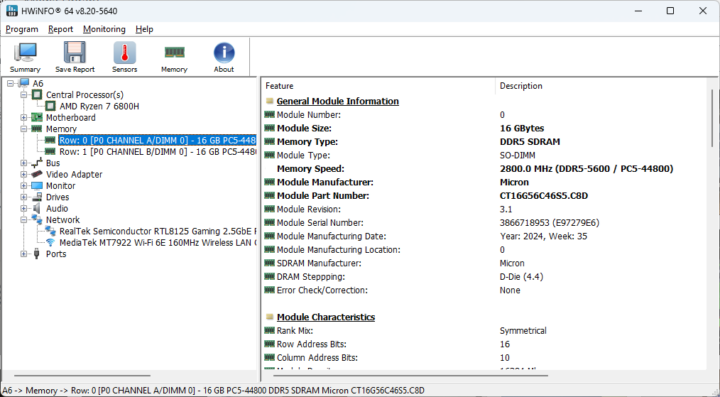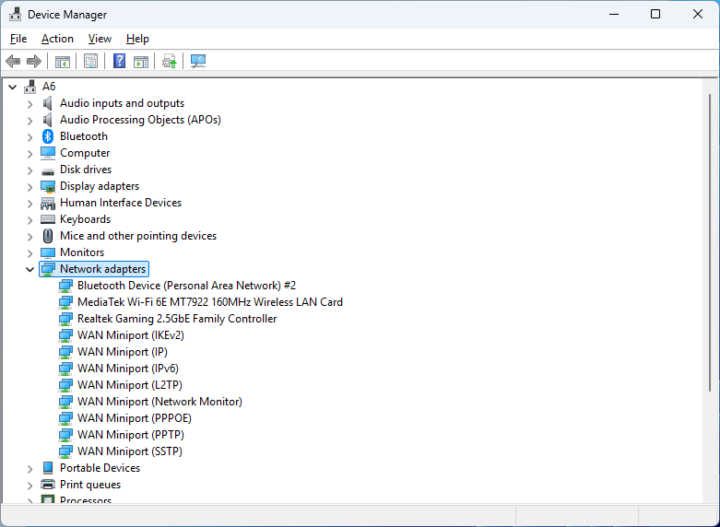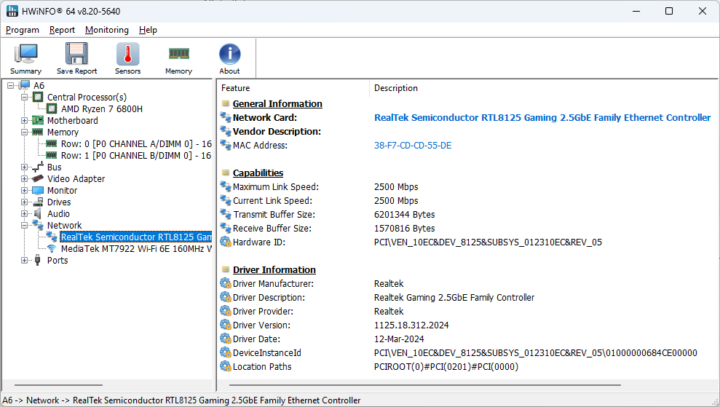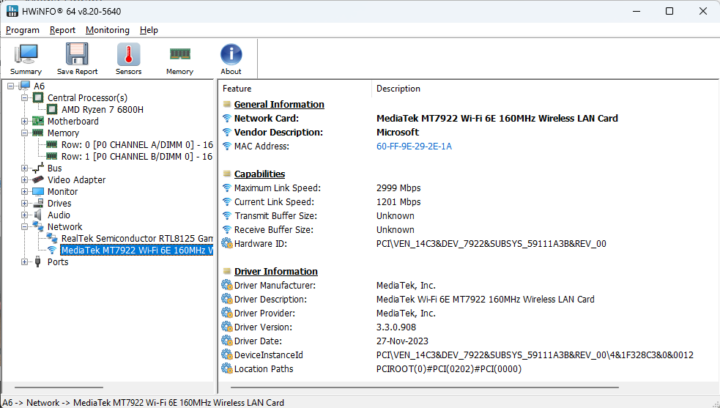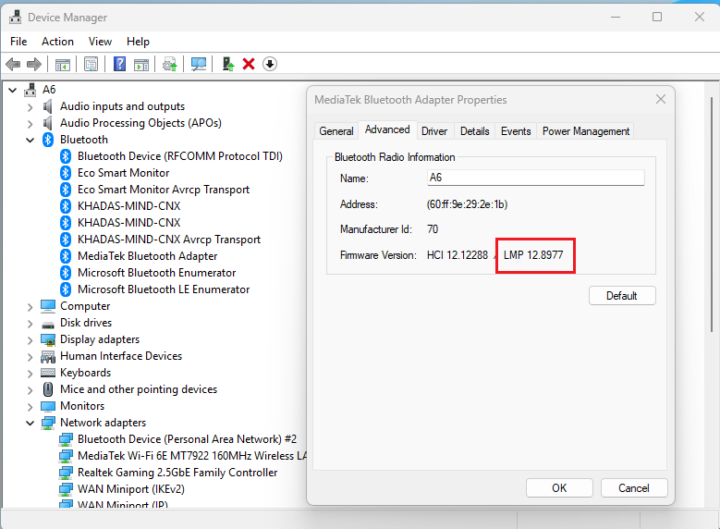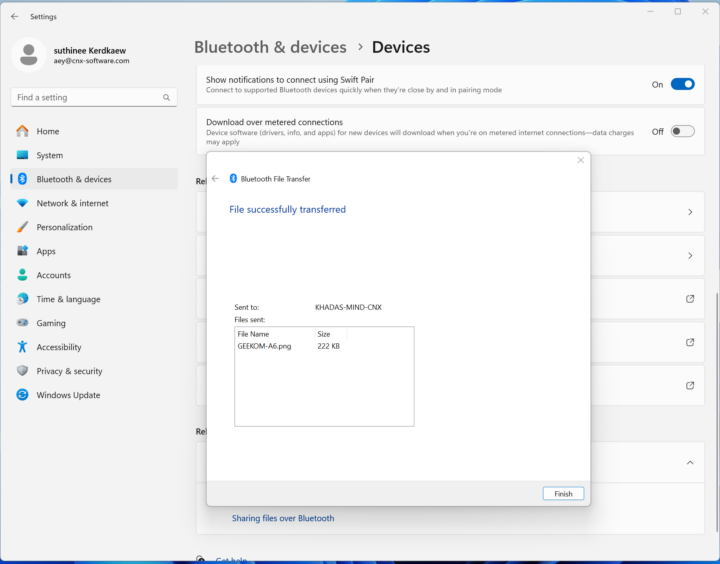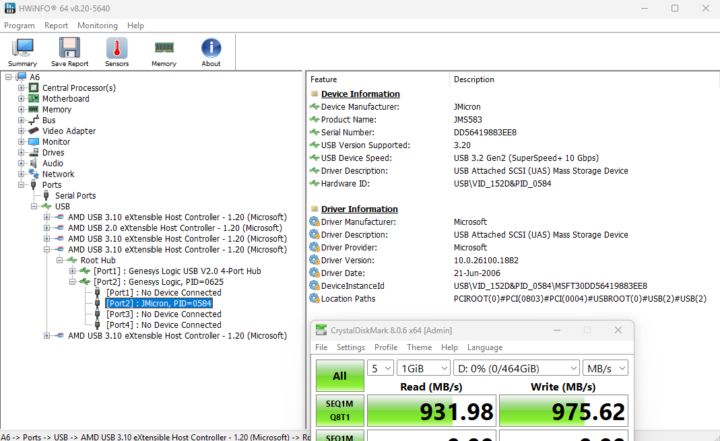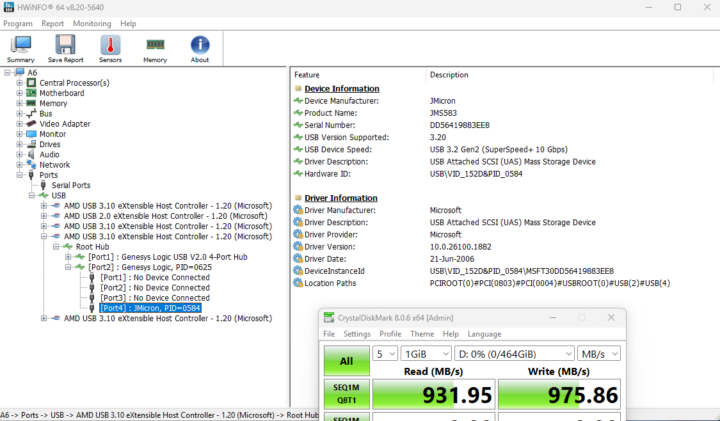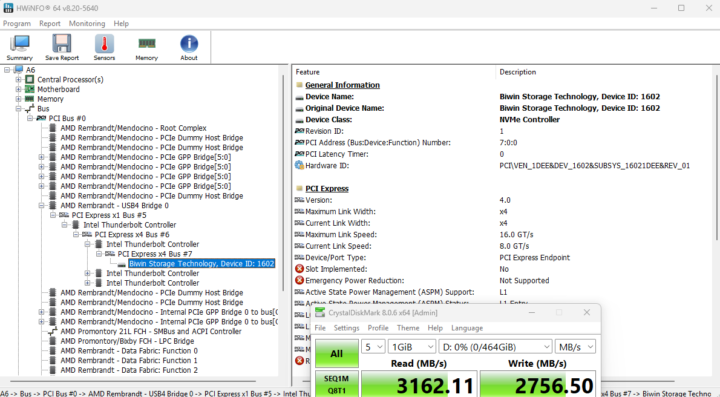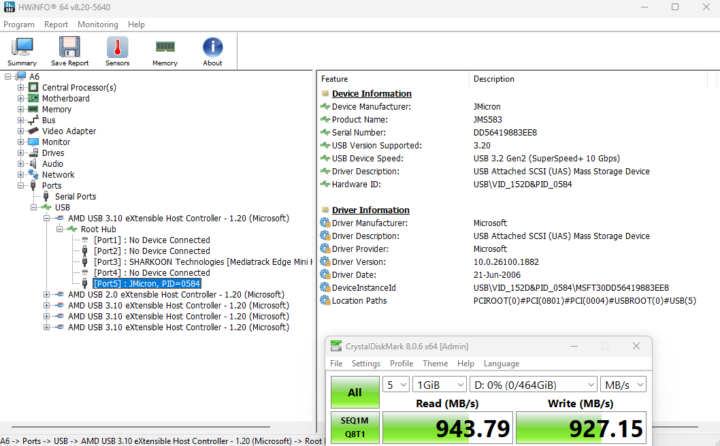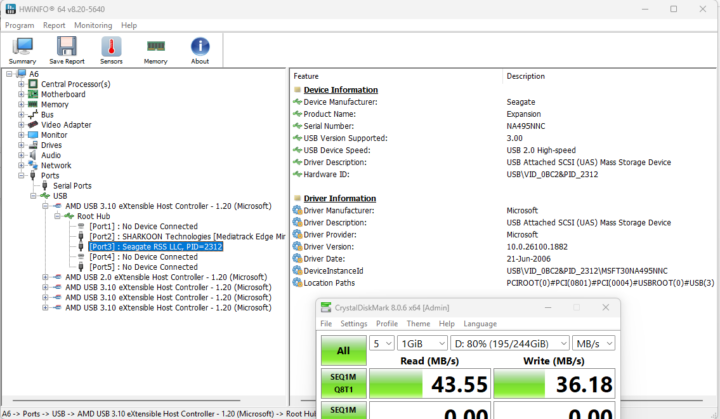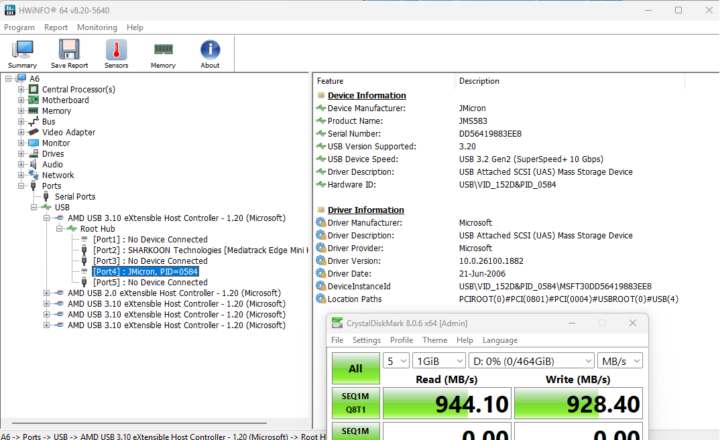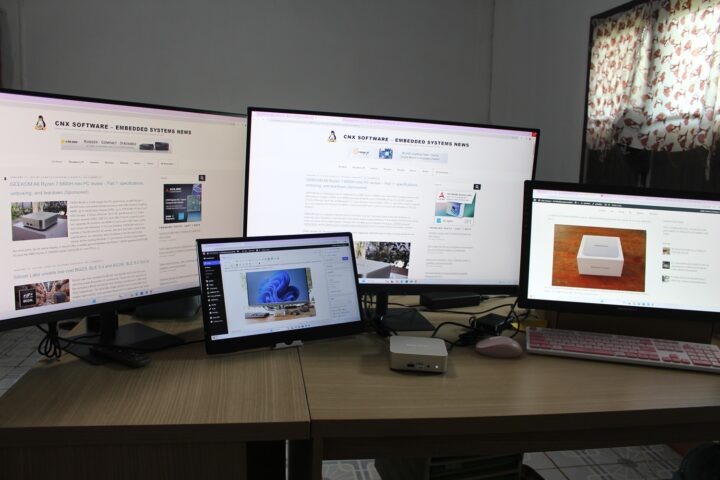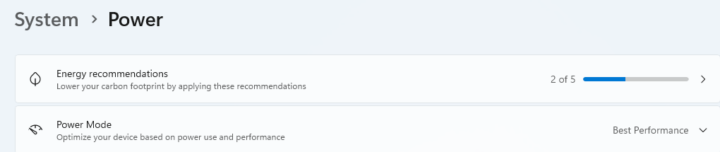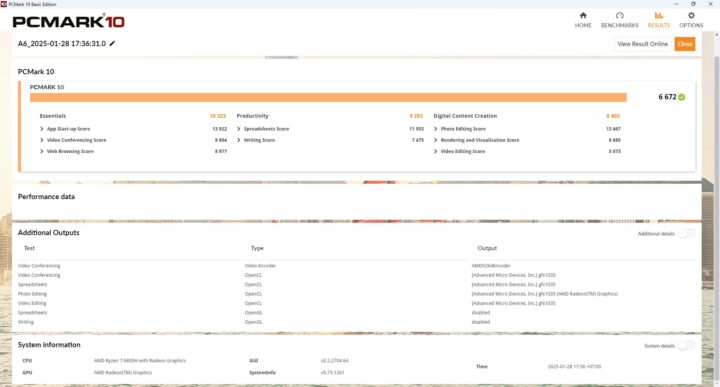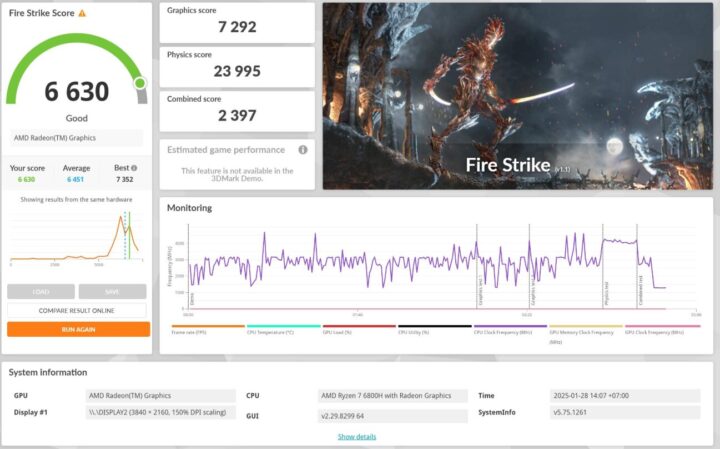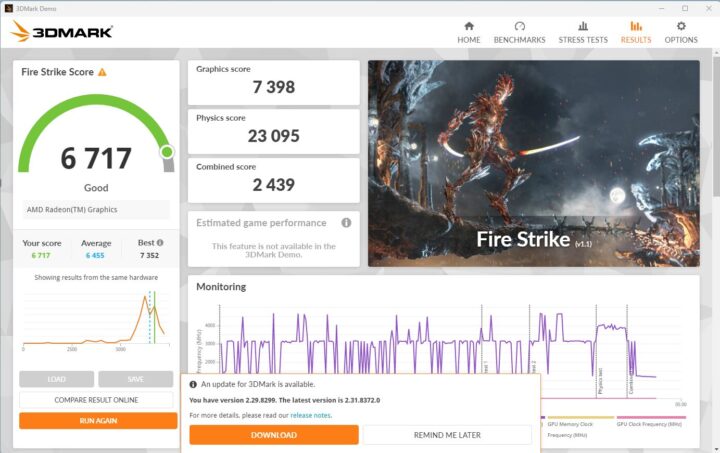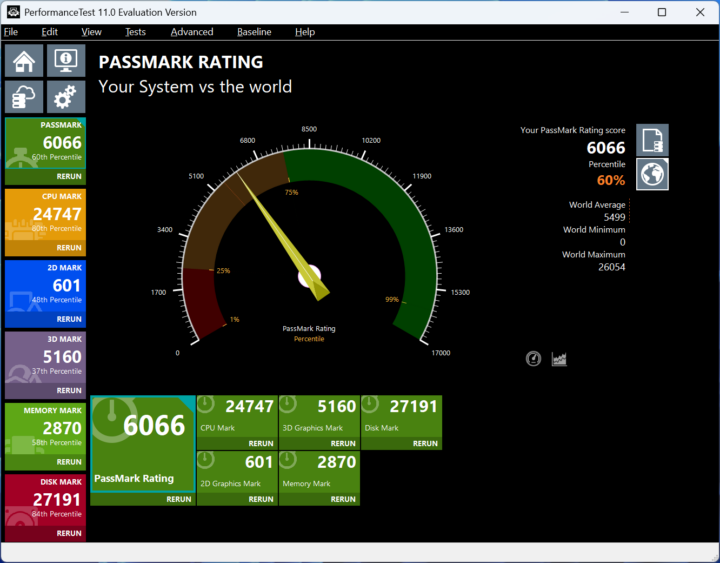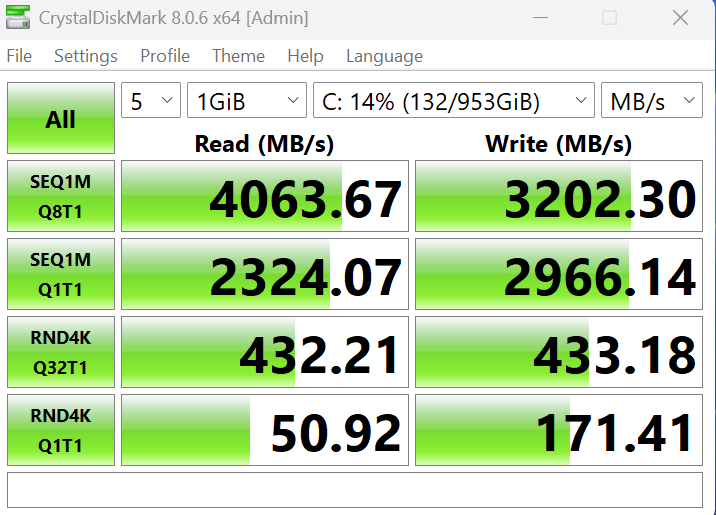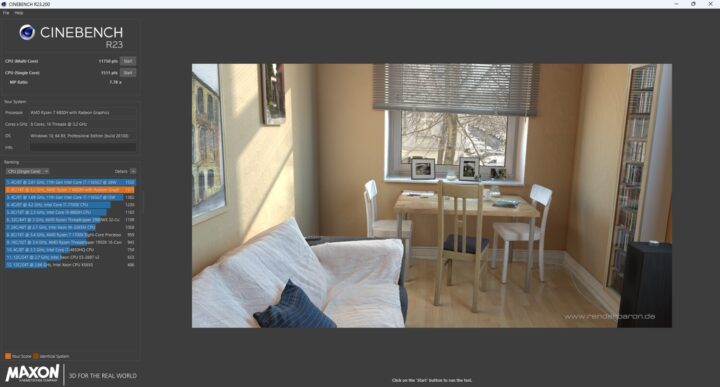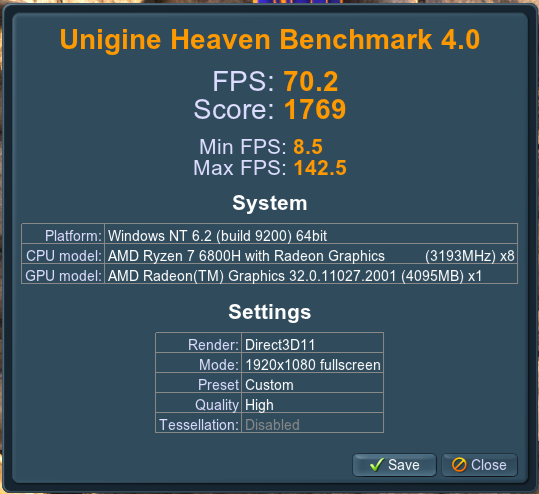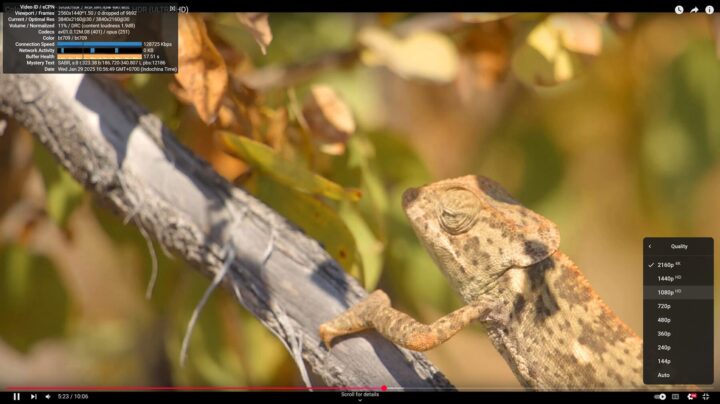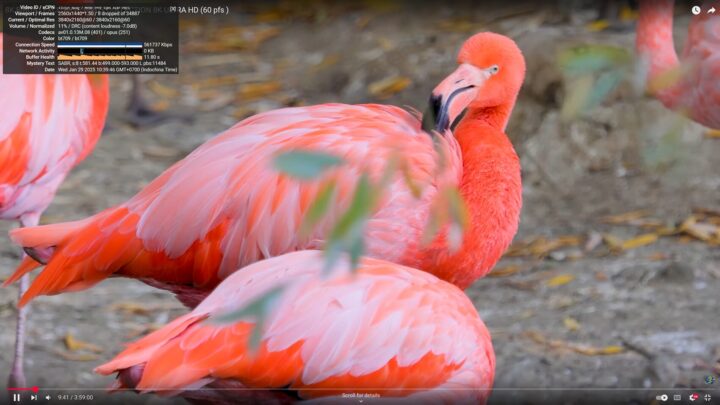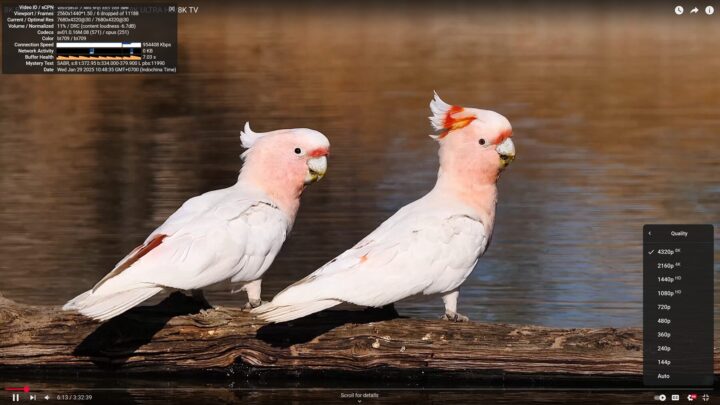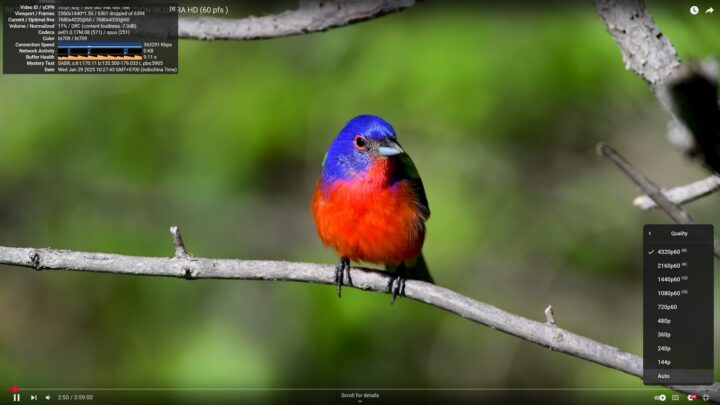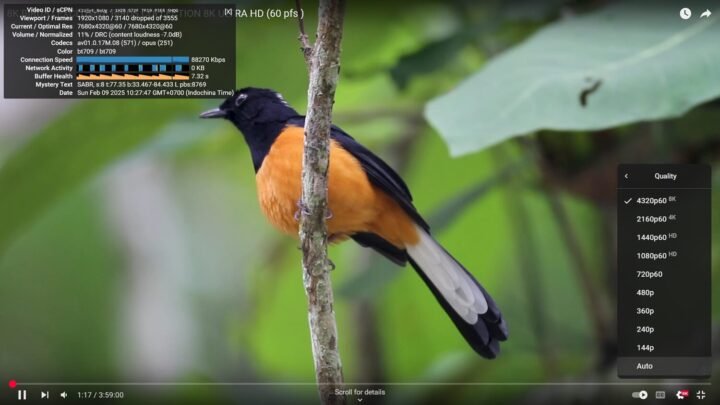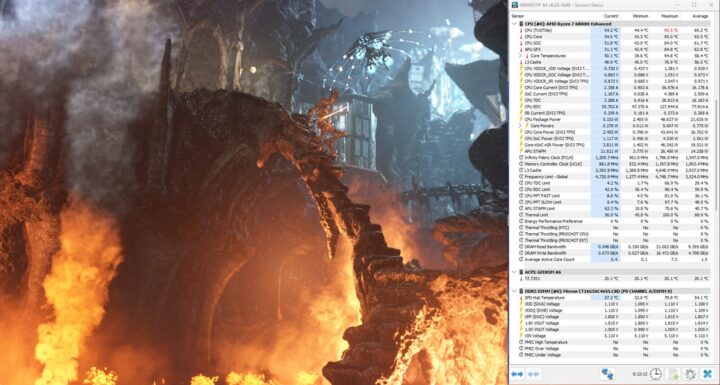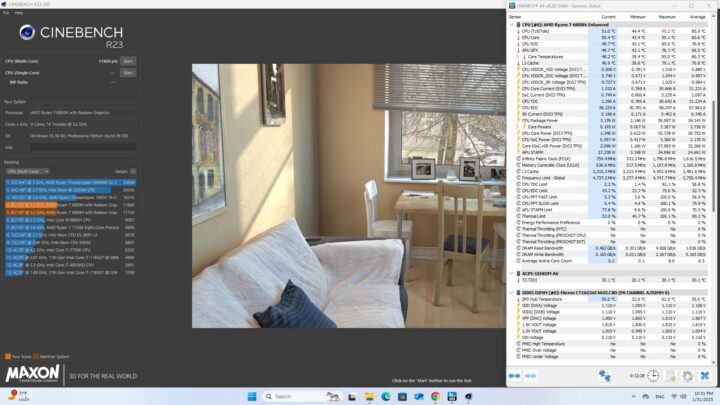หลังจากที่เราได้ดูสเปค แกะกล่องใช้งาน มินิพีซี GEEKOM A6 ที่ใช้ซีพียู AMD Ryzen 7 6800H พร้อมหน่วยความจำแรม Dual-channel DDR5 4800 MT/s สูงสุด 64GB, ที่เก็บข้อมูล M.2 2280 PCIe 4.0 ×4 SSD สูงสุด 2TB, สำหรับจัดเก็บข้อมูล, รองรับหน้าจอแยกสูงสุด 4 จอ ผ่านพอร์ต HDMI 2.0และ พอร์ต USB-C รองรับระบบเครือข่าย 2.5GbE, WiFi 6E และ Bluetooth 5.2 และมาพร้อมกับระบบปฏิบัติการ Windows 11 Pro ที่ติดตั้งมาเรียบร้อยแล้ว
ในบทความนี้เราจะทำการทดสอบมินิพีซี GEEKOM A6 ที่ใช้โปรเซสเซอร์ AMD Ryzen 7 6800H พร้อม RAM 32GB, M.2 SSD 1 TB ที่มาพร้อมกับระบบปฏิบัติการ Windows 11 Pro โดยเราจะดูภาพรวมซอฟต์แวร์และการทดสอบคุณสมบัติ, ทดสอบประสิทธิภาพ Benchmarks, ระบบเครือข่าย, ระบบระบายความร้อน, เสียงของพัดลม และการใช้พลังงานของมินิพีซีบน Windows 11 Pro
ภาพรวมซอฟต์แวร์และการทดสอบคุณสมบัติ
เมนู System About ยืนยันว่าเป็น มินิพีซี A6 ที่ใช้โปรเซสเซอร์ AMD Ryzen 7 6800H / Radeon Graphics @ 3.20 GHz (base frequency) พร้อม RAM ขนาด 32GB และใช้ Windows 11 Pro เวอร์ชั่น 24H2 build 26100.2894
โปรแกรม HWiNFO ให้รายละเอียดที่ใช้โปรเซสเซอร์ AMD Ryzen 7 6800H, 8 cores, 16 Threads และ AMD Radeon 680M Graphics
และโปรแกรม GPU-Z ให้รายละเอียดเพิ่มเติมเกี่ยวกับกราฟิก เพิ่มเติม
ระดับจำกัดการใช้พลังงาน PL1 และ PL2 ถูกตั้งค่าเป็น 45W (PBP) และ 60W (MTP) ตามลำดับ โดยโปรเซสเซอร์มีค่า TDP 45W
โปรแกรม HWiNFO รายงานหน่วยความจำ SODIMM ขนาด 16GB DDR5 SDRAM จำนวน 2 อัน ซึ่งเป็น Micron CT16G56C46S ที่ความเร็ว 2800 MHz (DDR5-5600) รวมความจุ 32 GB
แต่ Task Manager ระบุว่าเป็น RAM 32GB ที่ความเร็ว 4800 MT/s ผ่านโมดูล SODIMM 2 อัน
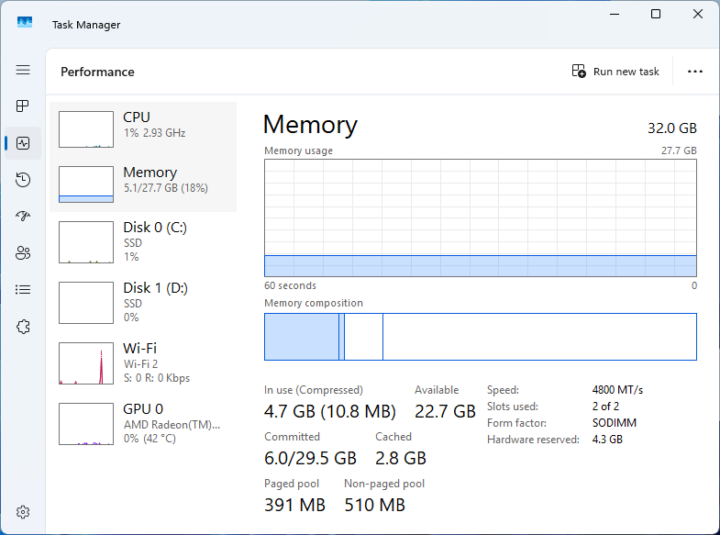
มินิพีซี GEEKOM A6 ใช้ระบบเครือข่าย 2.5Gbps ผ่านตัวควบคุม Network Card: RealTek Semiconductor RTL8125 Gaming 2.5GbE Family Ethernet Controller
ตอนที่เราแกะเครื่องเราจะเห็นโมดูล WiFi 6E คือ “Azurewave AW-XB591NF” ในโปรแกรม HWiNFO รายงานว่าเป็น MediaTek MT7922 ที่มีความเร็วลิงก์สูงสุด 2999 Mbps
เรากลับไปที่ Device Manager เพื่อเช็คเวอร์ชั่น Bluetooth ใน MediaTek Bluetooth Adapter-> แท็บ Advanced
“LMP12.xxx” เป็น Bluetooth 5.3 แต่ในสเปคระบุว่าเป็น Bluetooth 5.2 และฉันได้ทดสอบการส่งไฟล์จากมินิพีซี GEEKOM A6 ไปยังมินิพีซี Khadad Mind ได้สำเร็จ
ต่อไปเราจะตรวจสอบพอร์ต USB ที่ประกอบด้วยพอร์ต USB 3.2 Gen 2 Type-A 3 พอร์ต, USB4 Gen3 Type-C 1 พอร์ต, USB 3.2 Gen 2 Type-C 1 พอร์ต โดยใช้ ORICO M234C3-U4 USB 3.0 M.2 NVMe SSD และพอร์ต USB 2.0 Type-A จำนวน 1 พอร์ตด้วย Seagate USB HDD
พอร์ต USB 3.2 Type-A ด้านหน้า (ซ้าย)
พอร์ต USB 3.2 Type-A ด้านหน้า (ขวา)
พอร์ต USB4 Type-C ด้านหลัง (ซ้าย)
พอร์ต USB 3.2 Type-A ด้านหลัง (บน)
พอร์ต USB 2.0 Type-A ด้านหลัง (ล่าง)
พอร์ต USB 3.2 Type-C ด้านหลัง (ขวา)
ผลลัพธ์สำหรับพอร์ต USB บนแผงด้านหน้าของ GEEKOM A6 (ซ้ายไปขวา) :
- USB-A #1 – USB 3.2 – USB 3.1 SuperSpeedPlus (10 Gbps) – ในการทดสอบครั้งแรก ทดสอบความเร็วในการอ่าน/เขียน 300 กว่าฉันคิดว่ามันไม่น่าจะถูกต้อง เลยไปทดสอบกับพอร์ต USB-C ก่อนและได้กลับมาทดสอบกับ USB-A #1 อีกครั้งซึ่งได้ความเร็วในการอ่าน 931 MB/s ความเร็วในการเขียน 975 MB/s ฉันก็ไม่แน่ใจว่าเป็นเพราะอะไรและในครั้งต่อๆ ไปก็ทดสอบความเร็วในการอ่าน/เขียน 900 กว่า
- USB-A #2 – USB 3.2 – USB 3.1 SuperSpeedPlus (10 Gbps) – พอร์ตนี้ก็เป็นเหมือน USB-A #1 ฉันต้องกลับไปทดสอบกับพอร์ต USB-C ก่อนแล้วกลับมาทดสอบ USB-A #2 ซึ่งมีความเร็วในการอ่าน 931 MB/s ความเร็วในการเขียน 985 MB/s
การทดสอบแบบเดียวกันสำหรับแผงด้านหลัง (จากซ้ายไปขวา):
- USB-C #1 – Thunderbolt/NVMe 8GT/s – มีความเร็วในการอ่าน 3162 MB/s ความเร็วในการเขียน 2756 MB/s
- USB-A #1 (บนสุด) – USB 3.2 – USB 3.1 SuperSpeedPlus (10 Gbps) – มีความเร็วในการอ่าน 943 MB/s ความเร็วในการเขียน 927 MB/s
- USB-A #2 (ด้านล่าง) – USB 3.0 – USB 2.0 High-speed – มีความเร็วในการอ่าน 43 MB/s ความเร็วในการเขียน 36 MB/s
- USB-C #2 – USB 3.2 – USB 3.1 SuperSpeedPlus (10 Gbps) – มีความเร็วในการอ่าน 944 MB/s ความเร็วในการเขียน 928 MB/s
GEEKOM A6 รองรับจอแสดงผลแบบแยกจอสูงสุด 4 จอ ผ่านพอร์ต HDMI 2.0 จำนวน 2 พอร์ต, พอร์ต USB4 และ พอร์ต USB 3.2 Type-C
การทดสอบนี้เราใช้หน้าจอแสดงผล 4 จอ โดยใช้จอภาพ KTC A32Q8 Smart Monitor จอมอนิเตอร์ 4K ขนาด 32 นิ้ว 2 จอ ผ่านพอร์ต HDMI 2.0 #1 และ พอร์ต USB 3.2 Type-C, GAOMON PD2200 Pen Display ขนาด 21.5 นิ้วผ่านพอร์ต HDMI 2.0 #2, CrowVi หน้าจอ 15.6 นิ้วผ่านพอร์ต USB4
การทดสอบ Benchmarks กับ มินิพีซี GEEKOM A6 บน Windows 11 Pro
เริ่มจากเราต้องตั้งค่า Power mode เป็น “Best performance” และรันโปรแกรม Benchmark เพื่อวัดทดสอบประสิทธิภาพภายใต้ Windows บนมินิพีซี หมายเหตุอุณหภูมิแวดล้อมอยู่ที่ 24°C ถึง 28°C ดังนั้นผลลัพธ์ที่ได้เมื่อเปรียบเทียบกับรีวิวมินิพีซีอื่นอาจจะแตกต่างกันออกไป
เริ่มจากการทดสอบ PCMark 10
ใน PCMark ทำได้ 6,672 คะแนน
ใน 3DMark Fire Strike ทำได้ 6,630 คะแนน บนหน้าจอ 4K
ใน 3DMark Fire Strike ทำได้ 6,717 คะแนนบนหน้าจอที่มีความละเอียด 1920×1080
PassMark PerformanceTest 11 ได้ 6,066 คะแนน
CrystalDiskMark ทดสอบประสิทธิภาพของ NVMe SSD ขนาด 1TB ที่ให้มากับมินิพีซีมีความเร็วในการอ่าน 4,064 MB/s และความเร็วในการเขียน 3,202 MB/s
Cinebench R23 เพื่อทดสอบประสิทธิภาพ single-core และ multi-core
ถัดมาทดสอบ Cinebench R23 เพื่อวัดประสิทธิภาพซีพียูโดยคะแนน multi-core benchmark ได้ 11,750 pts และ single-core ได้ 1,511 pts
เราเริ่มทดสอบ GPU ด้วย Unigine Heaven Benchmark 4.0 โดยระบบมีค่าเฉลี่ย 70.2fps ที่ความละเอียด 1920×1080
ต่อไปเราเล่นวิดีโอ YouTube 4K และ 8K ใน Firefox บนหน้าจอ KTC A32Q8 Smart Monitor จอมอนิเตอร์ 4K ขนาด 32 นิ้ว
4K 30FPS หลังจากเล่นวิดีโอเป็นเวลา 5 นาทีไม่มีเฟรมที่หายไป
4K 60FPS หลังจากเล่นวิดีโอเป็นเวลา 9 นาทีหายไป 8 เฟรม
8K 30FPS หลังจากเล่นวิดีโอเป็นเวลา 6 นาที หายไป 6 เฟรม
การเล่นวิดิโอ 8K 60 FPS ผ่านไป 3 นาทีเล่นได้ไม่ดี กระตุกจาก 6394 เฟรมหายไป 6361 เฟรม เราจึงไปลองเล่นวิดิโอ 8K 60 FPS ใน Chrome ซึ่งผลก็ออกมาคล้ายๆ กัน เล่นได้ไม่ดีเหมือนกัน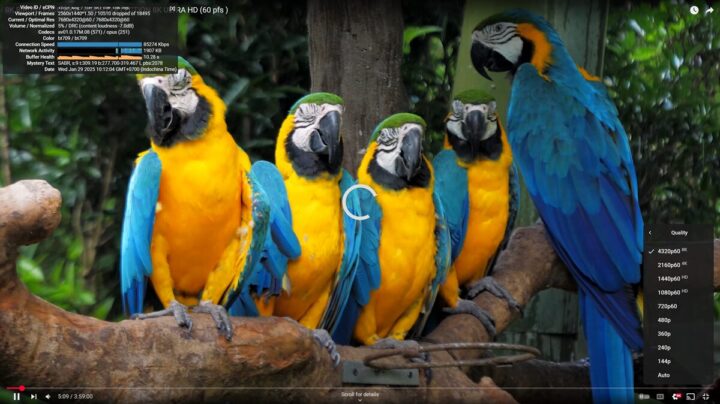
เราจึงลองเปลี่ยนหน้าจอไปใช้ CrowVi หน้าจอ 15.6 นิ้ว ซึ่งก็เล่นได้ไม่ดีเช่นกัน
การเล่นวีดีโอ YouTube ใน Firefox 4K 30 FPS, 4K 60 FPS, 8K 30 FPS ได้อย่างราบรื่น ส่วน 8K 60 FPS เล่นได้ไม่ดีมีกระตุก
การเปรียบเทียบการวัดประสิทธิภาพ GEEKOM A6 กับมินิพีซีอื่นๆ บน Windows 11
เรามาเปรียบเทียบผลลัพธ์คะแนนของทดสอบ Benchmarks บน Windows 11 ของ GEEKOM A6 เปรียบเทียบกับ GEEKOM A5 (AMD Ryzen 7 5800H), GEEKOM A7 (AMD Ryzen 9 7840HS), Maxtang T0-FP750 (AMD Ryzen 7 8845HS), Khadas Mind Premium (Intel Core i7-1360P)
| GEEKOM A6 | GEEKOM A5 | GEEKOM A7 | Maxtang T0-FP750 | Khadas Mind Premium | |
|---|---|---|---|---|---|
| SoC | AMD Ryzen 7 6800H | AMD Ryzen 7 5800H | AMD Ryzen 9 7840HS | AMD Ryzen 7 8845HS | Intel Core i7-1360P |
| CPU | 8-core/16-thread @สูงสุด 4.7 GHz (Turbo) | 8-core/16-thread @ สูงสุด 4.4 GHz (Turbo) | 8-core/16-thread @ สูงสุด 5.1 GHz (Turbo) | 8-cores/16-Threads @ สูงสุด 5.1 GHz (Turbo) | 12-core/16-core @ สูงสุด 5.00 GHz (Turbo) |
| GPU | AMD Radeon 680M Graphic | AMD Radeon Vega 8 Graphics | AMD Radeon 780M Graphics | AMD Radeon 780M Graphics | 96 EU Intel Iris Xe Graphics |
| หน่วยความจำ | 32GB DDR5-5600 | 32GB DDR4-3200 | 32GB DDR5-5600 | 32GB DDR5-5600 | 32GB DDR5-5200 |
| ที่เก็บข้อมูล | 1TB NVMe SSD | 512GB NVMe SSD | 2TB NVMe SSD | 512GB NVMe SSD | 1TB NVMe SSD |
| ระบบปฏิบัติการ | Windows 11 Pro | Windows 11 Pro | Windows 11 Pro | Windows 11 Pro | Windows 11 Home |
| ราคา (01/02/2025) | $449(~15,300฿) | $399(~13,500฿) (AMD Ryzen 7 5825U) | $749 (~25,000฿) | $629 (~21,000฿) | $1,099 (~37,000฿) |
การเปรียบเทียบแต่ละรุ่นใช้ซีพียูต่างกัน และอาจจะไม่ยุติธรรมเพราะมีราคาที่แตกต่างกัน เรามีผลลัพธ์ของคะแนน Benchmarks :
| GEEKOM A6 | GEEKOM A5 | GEEKOM A7 | Maxtang T0-FP750 | Khadas Mind Premium | |
|---|---|---|---|---|---|
| PCMark 10 | 6672 | 6485 | 7516 | 7198 | 5904 |
| - Essentials | 10323 | 11007 | 11528 | 10785 | 11038 |
| - Productivity | 9292 | 9850 | 10370 | 10173 | 7589 |
| - Digital content creation | 8403 | 6829 | 9639 | 9225 | 6667 |
| 3DMark (Fire Strike) | 6630 | 4157 | 8534 | 7889 | 5427 |
| PerformanceTest 11.0 | 6066 | 4526.8 | 8058.2 | 8098 | 5378 |
| - CPU Mark | 24747 | 21493.6 | 30719.8 | 29145 | 21786 |
| - 2D Graphics Mark | 601 | 751.7 | 931.9 | 876 | 631 |
| - 3D Graphics Mark | 5160 | 3186.1 | 7226.1 | 7953 | 3622 |
| - Memory Mark | 2870 | 2876.3 | 3391.4 | 3297 | 3642 |
| - Disk Mark | 27191 | 21094.1 | 38590 | 33299 | 42395 |
| Cinebench R23 | |||||
| - Single Core | 1511 | 1397 | 1831 | 1739 | 1878 |
| - Multi Core | 11750 | 10146 | 15231 | 14985 | 9384 |
ถ้าดูคะแนน Benchmarks เปรียบเทียบกับมินิพีซีอื่นๆ แล้ว มินิพีซี A7 ที่ใช้ AMD Ryzen 9 7840HS คะแนนโดยรวมจะมากที่สุด แต่ มินิพีซี A6 ที่ใช้ AMD Ryzen 7 6800H ก็ได้คะแนนโดยรวมมากกว่า A5 ที่ใช้ AMD Ryzen 7 5800H
การวัดประสิทธิภาพระบบเครือข่าย (2.5GbE และ WiFi 6E ) ของมินิพีซี GEEKOM A6
ตอนนี้มาทดสอบประสิทธิภาพของพอร์ต 2.5GbE (192.168.31.12) ใน GEEKOM A6 โดยใช้ มินิพีซี, iperf3 และ UP Xtreme i11 ที่อีกด้านหนึ่งของการเชื่อมต่อ
- Download
|
1 2 3 4 5 6 7 8 9 10 11 12 13 14 15 16 17 |
PS C:\Users\aey\downloads\iperf3.18_64\iperf3.18_64> .\iperf3.exe -t 60 -c 192.168.31.12 -i 10 -R Connecting to host 192.168.31.12, port 5201 Reverse mode, remote host 192.168.31.12 is sending [ 5] local 192.168.31.63 port 64267 connected to 192.168.31.12 port 5201 [ ID] Interval Transfer Bitrate [ 5] 0.00-10.00 sec 2.76 GBytes 2.37 Gbits/sec [ 5] 10.00-20.01 sec 2.76 GBytes 2.37 Gbits/sec [ 5] 20.01-30.01 sec 2.76 GBytes 2.37 Gbits/sec [ 5] 30.01-40.00 sec 2.76 GBytes 2.37 Gbits/sec [ 5] 40.00-50.01 sec 2.77 GBytes 2.37 Gbits/sec [ 5] 50.01-60.00 sec 2.76 GBytes 2.37 Gbits/sec - - - - - - - - - - - - - - - - - - - - - - - - - [ ID] Interval Transfer Bitrate Retr [ 5] 0.00-60.05 sec 16.6 GBytes 2.37 Gbits/sec 0 sender [ 5] 0.00-60.00 sec 16.6 GBytes 2.37 Gbits/sec receiver iperf Done. |
- Upload
|
1 2 3 4 5 6 7 8 9 10 11 12 13 14 15 16 |
PS C:\Users\aey\downloads\iperf3.18_64\iperf3.18_64> .\iperf3.exe -t 60 -c 192.168.31.12 -i 10 Connecting to host 192.168.31.12, port 5201 [ 5] local 192.168.31.63 port 50143 connected to 192.168.31.12 port 5201 [ ID] Interval Transfer Bitrate [ 5] 0.00-10.00 sec 2.77 GBytes 2.38 Gbits/sec [ 5] 10.00-20.01 sec 2.77 GBytes 2.37 Gbits/sec [ 5] 20.01-30.01 sec 2.76 GBytes 2.37 Gbits/sec [ 5] 30.01-40.01 sec 2.76 GBytes 2.37 Gbits/sec [ 5] 40.01-50.01 sec 2.76 GBytes 2.37 Gbits/sec [ 5] 50.01-60.01 sec 2.76 GBytes 2.37 Gbits/sec - - - - - - - - - - - - - - - - - - - - - - - - - [ ID] Interval Transfer Bitrate [ 5] 0.00-60.01 sec 16.6 GBytes 2.37 Gbits/sec sender [ 5] 0.00-60.07 sec 16.6 GBytes 2.37 Gbits/sec receiver iperf Done. |
พอร์ต 2.5GbE มีความเร็วในการอัพโหลดและดาวน์โหลด 2.37 Gbps
ประสิทธิภาพไร้สาย WiFi 6
- Download
|
1 2 3 4 5 6 7 8 9 10 11 12 13 14 15 16 17 |
PS C:\Users\aey\downloads\iperf3.18_64\iperf3.18_64> .\iperf3.exe -t 60 -c 192.168.31.12 -i 10 -R Connecting to host 192.168.31.12, port 5201 Reverse mode, remote host 192.168.31.12 is sending [ 5] local 192.168.31.69 port 50051 connected to 192.168.31.12 port 5201 [ ID] Interval Transfer Bitrate [ 5] 0.00-10.01 sec 1.41 GBytes 1.21 Gbits/sec [ 5] 10.01-20.02 sec 1.59 GBytes 1.37 Gbits/sec [ 5] 20.02-30.02 sec 1.62 GBytes 1.39 Gbits/sec [ 5] 30.02-40.01 sec 1.72 GBytes 1.48 Gbits/sec [ 5] 40.01-50.01 sec 1.76 GBytes 1.51 Gbits/sec [ 5] 50.01-60.01 sec 1.71 GBytes 1.47 Gbits/sec - - - - - - - - - - - - - - - - - - - - - - - - - [ ID] Interval Transfer Bitrate Retr [ 5] 0.00-60.06 sec 9.81 GBytes 1.40 Gbits/sec 5219 sender [ 5] 0.00-60.01 sec 9.81 GBytes 1.40 Gbits/sec receiver iperf Done. |
- Upload
|
1 2 3 4 5 6 7 8 9 10 11 12 13 14 15 16 |
PS C:\Users\aey\downloads\iperf3.18_64\iperf3.18_64> .\iperf3.exe -t 60 -c 192.168.31.12 -i 10 Connecting to host 192.168.31.12, port 5201 [ 5] local 192.168.31.69 port 50018 connected to 192.168.31.12 port 5201 [ ID] Interval Transfer Bitrate [ 5] 0.00-10.01 sec 1.84 GBytes 1.58 Gbits/sec [ 5] 10.01-20.01 sec 1.78 GBytes 1.53 Gbits/sec [ 5] 20.01-30.01 sec 1.89 GBytes 1.63 Gbits/sec [ 5] 30.01-40.01 sec 1.88 GBytes 1.62 Gbits/sec [ 5] 40.01-50.00 sec 1.85 GBytes 1.59 Gbits/sec [ 5] 50.00-60.01 sec 1.77 GBytes 1.52 Gbits/sec - - - - - - - - - - - - - - - - - - - - - - - - - [ ID] Interval Transfer Bitrate [ 5] 0.00-60.01 sec 11.0 GBytes 1.58 Gbits/sec sender [ 5] 0.00-60.06 sec 11.0 GBytes 1.57 Gbits/sec receiver iperf Done. |
WiFi 6 มีความเร็วในการอัพโหลด 1.40 Gbps และดาวน์โหลด 1.57 Gbps
ประสิทธิภาพการระบายความร้อน
ทดสอบการระบายความร้อนด้วย HWiNFO64 และการทดสอบ benchmark ของ 3Dmark Fire Strike เพื่อตรวจสอบอุณหภูมิ CPU สูงสุดภายใต้โหลด CPU+GPU และมีอุณหภูมิสูงสุด 95.5°C และไม่มีควบคุมปริมาณ CPU throttling
และ Cinebench R23 มีอุณหภูมิสูงสุด 95.2°C และไม่มีควบคุมปริมาณ CPU throttling
เสียงพัดลม
มินิพีซีมีเสียงพัดลมการใช้งานปกติไม่ดังรบกวน และขณะโหลดมีเสียงดัง เราได้วัดเสียงรบกวนด้วยเครื่องวัดระดับเสียงที่วางห่างจากเคสด้านบนประมาณ 5 ซม.:
- ทำงานปกติท่องเว็ปทั่วไป : 39.3 – 40.0 dBA,
- 3DMark (Fire Strike’) : 41.3 – 45.2 dBA
(เครื่องวัดระดับเสียงวัดค่าห้องที่เงียบ 37 – 38 dBA)
การใช้พลังงาน GEEKOM A6
- ปิดเครื่อง – 1.3-1.5 วัตต์
- ไม่ได้ใช้งาน (Idle) – 4.2 – 4.9 วัตต์
- การเล่นวิดีโอ
- YouTube 8K 60fps ใน Firefox – 22.7 – 30.1 วัตต์
- การทดสอบ CPU stress test : Cinebench R23 Muti Core
- ไม่กี่วินาทีแรก – 86 ถึง 87 วัตต์
- ระยะยาว – 62.7 – 63.3 วัตต์
หมายเหตุ : มินิพีซีเชื่อมต่อกับ WiFi 6, RF dongle เสียบเข้ากับพอร์ต USB 1 ช่องสำหรับคีย์บอร์ดไร้สายและเม้าส์, และหน้าจอ KTC A32Q8 Smart Monitor จอมอนิเตอร์ 4K ขนาด 32 นิ้วผ่านพอร์ต HDMI
สรุป
GEEKOM A6 ที่ใช้โปรเซสเซอร์ AMD Ryzen 7 6800H พร้อม RAM 32GB, M.2 SSD 1 TB, การเชื่อมต่อ 2.5GbE, Wi-Fi 6E และ Bluetooth 5.2, พอร์ตต่าง ๆ ที่เหมาะกับการใช้งานเช่น USB4, พอร์ต USB 3.2 และ พอร์ต USB 2.0, รองรับจอภาพ 4K สูงสุด 4 จอแยกผ่านพอร์ต HDMI 2.0 และ พอร์ต USB Type-C, และมาพร้อมกับ Windows 11 Pro ที่ติดตั้งมาเรียบร้อยแล้ว จากการทดสอบประสิทธิภาพสามารถทำงานได้ดีบน Windows 11 การทดสอบคุณสมบัติ Task Manager ระบุว่าเป็น RAM 32GB ที่ความเร็ว 4800 MT/s, การเชื่อมต่อไร้สายเป็น WiFi 6E และ Bluetooth 5.3, การทดสอบ Benchmarks คะแนนออกมาดี,การเล่นวีดีโอ YouTube ใน Firefox 4K 30 FPS, 4K 60 FPS, 8K 30 FPS ได้อย่างราบรื่น ส่วน 8K 60 FPS เล่นได้ไม่ดีมีกระตุก, การวัดประสิทธิภาพระบบเครือข่าย 2.5GbE และ WiFi 6E ใช้งานได้ปกติ, การทดสอบการระบายความร้อนด้วย HWiNFO64 และการทดสอบ benchmark ของ 3Dmark Fire Strike มีอุณหภูมิสูงสุด 95.5°C และและ Cinebench R23 มีอุณหภูมิสูงสุด 95.2°C และไม่มีควบคุมปริมาณ CPU throttling, แต่ในขณะใช้งานหนักจะมีเสียงพัดลมดังขึ้น แต่การใช้งานปกติก็ไม่ดังรบกวน, การวัดปริมาณการใช้กำลังไฟฟ้าปกติ ในบทความต่อไปฉันจะทดสอบประสิทธิภาพมินิพีซีบน Ubuntu 24.04 Linux
เราขอขอบคุณ GEEKOM ที่ส่ง มินิพีซี A6 พร้อม CPU Intel Core Ultra 9 185H Meteor Lake, RAM DDR5 32GB และ SSD M.2 1TB มาให้เราได้รีวิว สามารถซื้อได้บนร้าน GEEKOM ราคา $449(~15,300฿) และบน Amazon รับส่วนลด 5% โดยใช้โค้ด: CNXA65OFF
อ่านต่อ : รีวิว GEEKOM A6 ที่ใช้โปรเซสเซอร์ AMD Ryzen 7 6800H – Part 3 : ทดสอบประสิทธิภาพบน Ubuntu 24.04

บรรณาธิการข่าวและบทความภาษาไทย CNX Software ได้มีความสนใจในด้านเทคโนโลยี โดยเฉพาะ Smart Home และ IoT